Локальная настройка МТ-700
Для локальной настройки терминала используется USB-конфигуратор «Конфигуратор 485» или «СКАУТ-Конфигуратор 485 Универсальный» (не входит в комплект поставки).
Системные требования приведены для ПО «Универсальный конфигуратор оборудования системы СКАУТ». Порядок его установки и основы работы приведены
в руководстве по эксплуатации «СКАУТ-Конфигуратор РЭ».
|
1 – Конфигуратор 2 – USB-кабель 3 – Разъем для подключения терминала в разрыв 4 – Разъем для подключения переходника Терминал – Конфигуратор 485 v2
|
 |
Рисунок 1 - Переходник Терминал- Конфигуратор 485 |
|
Рисунок 2 - Переходник для подключения терминала в разрыв |
|
1 – Конфигуратор 2 – Разъем для подключения USB-кабеля 3 – Разъем для подключения МТ-700
|
 |
Рисунок 4 - Переходник МТ-700 – Универсальный СКАУТ-Конфигуратор 485 |
|
|
Рисунок 6 - Конфигуратор 485 Универсальный
Допускается как автономное подключение кабеля, так и подключение «в разрыв», а также использование конфигуратора для контроля и индикации.
Соотношение контактов разъема терминала и разъемов кабелей подключения к конфигуратору 485 и конфигуратору универсальному приведено в приложении.
Подключение к ПО «Универсальный конфигуратор оборудования системы СКАУТ» с помощью Конфигуратора 485 Универсальный

Рисунок 7 - Конфигуратор Универсальный. Подключение терминала

Рисунок 8 - Разъем для подключения аккумулятора
Подключение к терминалу с помощью ПО «Универсальный конфигуратор оборудования системы СКАУТ» следует производить в следующем порядке:
- Подготовьте терминал: вставьте сим-карту, вставьте разъем резервного аккумулятора, подключите антенны. Разъём для подключения аккумулятора показан на рисунке 8.
- Подключите отдельный двухконтактный штекер переходника (Рисунок 4) к любому подходящему разъёму Конфигуратора 485 Универсальный.
- Подключите штекер переходника универсального Конфигуратора (Рисунок 4) к основному разъёму терминала (Рисунок 6). Полученная схема (Рисунок 7).
- Вставьте mini-USB разъем кабеля (Рисунок 5) в конфигуратор.
- Вставьте USB разъем кабеля в USB порт компьютера.
- Запустите программу СКАУТ-Конфигуратор.
- В стартовом окне программы (Рисунок 9) выберите тип подключения Локально, вид подключения Конфигуратор 485, и последовательный порт, соответствующий конфигуратору,
из выпадающего списка (в примере COM41). - Для открытия основного окна нажмите кнопку ОК.
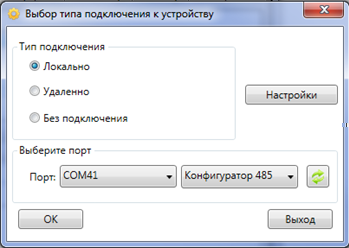
Рисунок 9 - Стартовое окно «СКАУТ-Конфигуратор». Локальное подключение.
Убедитесь, что в панели устройств отображается датчик с соответствующим ID.
После открытия основного окна нажмите кнопку «Обновить» ![]() ,
,
после чего рядом с появившимся в списке терминалом – кнопку «Конфигурация» ![]() .
.
Порядок настройки портов и внутренних датчиков приведен в соответсвующем разделе
Подключение к ПО «СКАУТ-Конфигуратор» с помощью Конфигуратора 485 v2
Подключение к терминалу с помощью ПО «Универсальный конфигуратор оборудования системы СКАУТ» следует производить в следующем порядке:
- Подготовьте терминал: вставьте сим-карту, вставьте разъем резервного аккумулятора, подключите антенны. Разъём для подключения аккумулятора показан на рисунке 8.
- Вставить основной интерфейсный разъем терминала (Рисунок 3) в разъем Переходника Терминал-Конфигуратор 485 (4) (Рисунок 1).
- При подключении в разрыв – вставить второй разъем шлейфа конфигуратора (3) в разъем ответной части интерфейсного кабеля.
- Вставить miniUSB разъем кабеля в разъем конфигуратора (1).
- Вставить USB разъем кабеля (2) в USB порт компьютера.
- Запустить программу СКАУТ-Конфигуратор.
- В стартовом окне программы (Рисунок 9) выберите тип подключения Локально, вид подключения Конфигуратор 485,
и последовательный порт, соответствующий конфигуратору, из выпадающего списка (в примере COM41). - Для открытия основного окна нажмите кнопку ОК.
После открытия основного окна нажать кнопку Обновить, после чего, рядом с появившимся в списке терминалом – кнопку Настроить.
Убедитесь, что в панели устройств отображается датчик с соответствующим ID.
После открытия основного окна нажмите кнопку «Обновить» ![]() ,
,
после чего рядом с появившимся в списке терминалом – кнопку «Конфигурация» ![]() .
.
Порядок настройки портов и внутренних датчиков приведен в соответсвующем разделе

